სიმბოლოთაშორისი, სტრიქონების ინტერვალი CSS. მანძილი სიტყვებს შორის. css კოდის ხაზებს შორის მანძილის შეცვლით, შეგიძლიათ თქვენი ტექსტის ლამაზად და წაკითხვის ფორმატირება
საკუთრება ხაზის სიმაღლეადგენს ინტერვალს ტექსტის სტრიქონებს შორის (ხაზების ინტერვალი). თვისება არ ადგენს სივრცეს ტექსტის სტრიქონებს შორის, როგორც ეს შეიძლება ჩანდეს, ის ადგენს ტექსტის ხაზის სიმაღლე. ეს ნიშნავს, რომ ხაზებს შორის ფაქტობრივი სივრცე გამოითვლება ასე: ხაზის სიმაღლე - შრიფტის ზომა= მანძილი ტექსტის სტრიქონებს შორის. Ან პირიქით ხაზის სიმაღლე = შრიფტის ზომა+ მანძილი ტექსტის სტრიქონებს შორის.
საკუთრება ხაზის სიმაღლეზოგჯერ გამოიყენება არასტანდარტული გზით ტექსტის სიმაღლეზე დასაყრდენად.
Სინტაქსი
ამომრჩევი ( ხაზის სიმაღლე: CSS ერთეული | პროცენტი | მულტიპლიკატორი | ნორმალური | მემკვიდრეობა; )
ღირებულებები
ნაგულისხმევად, ბრაუზერი ავტომატურად ირჩევს ხაზების ინტერვალს ( ნორმალური).
მაგალითები
მაგალითი
ხაზის სიმაღლე - შრიფტის ზომა= 35px - 13px = 21px:
P (შრიფტის ზომა: 13 პიქსელი; ხაზის სიმაღლე: 35 პიქსელი; )
კოდის შესრულების შედეგი:
მაგალითი
მოდით შევამციროთ უფსკრული 21 პიქსელი - 13 პიქსელი = 7 პიქსელი:
P (შრიფტის ზომა: 13 პიქსელი; ხაზის სიმაღლე: 21 პიქსელი; )
კოდის შესრულების შედეგი:
Lorem ipsum dolor sit amet, consectetur adipiscing elit. Aenean a dapibus magna, ac interdum nisl. Suspendisse eget fringilla nibh, eu commodo arcu. Donec lacinia tempor velit sed tincidunt. Aliquam porttitor nulla purus, vel vulputate ipsum faucibus sed. Phasellus sodales, lorem vel cursus vehicula, ante purus lacinia dui, interdum fringilla massa eros ut dui.
მაგალითი
ამ მაგალითში მანძილი ტექსტის სტრიქონებს შორის იქნება ხაზის სიმაღლე - შრიფტის ზომა = 13 პიქსელი - 13 პიქსელი = 0 პიქსელი- ხაზები თითქმის ერთმანეთში იკვრება (ზედა ხაზის ასოების კუდები ეხება ქვედა ასოების კუდებს):
P (შრიფტის ზომა: 13 პიქსელი; ხაზის სიმაღლე: 13 პიქსელი; )
კოდის შესრულების შედეგი:
Lorem ipsum dolor sit amet, consectetur adipiscing elit. Aenean a dapibus magna, ac interdum nisl. Suspendisse eget fringilla nibh, eu commodo arcu. Donec lacinia tempor velit sed tincidunt. Aliquam porttitor nulla purus, vel vulputate ipsum faucibus sed. Phasellus sodales, lorem vel cursus vehicula, ante purus lacinia dui, interdum fringilla massa eros ut dui.
მაგალითი
ამ მაგალითში მნიშვნელობა ხაზის სიმაღლე- მულტიპლიკატორი 1.5 შრიფტის ზომიდან. აქედან გამომდინარე ხაზის სიმაღლეეკვივალენტური იქნება შრიფტის ზომა * 1.5 = 13 პიქსელი * 1.5 = 20 პიქსელი. და ხაზებს შორის რეალური სივრცე იქნება ხაზის სიმაღლე - შრიფტის ზომა = 20 პიქსელი - 13 პიქსელი = 7 პიქსელი:
P (შრიფტის ზომა: 13 პიქსელი; ხაზის სიმაღლე: 1.5; )
კოდის შესრულების შედეგი:
Lorem ipsum dolor sit amet, consectetur adipiscing elit. Aenean a dapibus magna, ac interdum nisl. Suspendisse eget fringilla nibh, eu commodo arcu. Donec lacinia tempor velit sed tincidunt. Aliquam porttitor nulla purus, vel vulputate ipsum faucibus sed. Phasellus sodales, lorem vel cursus vehicula, ante purus lacinia dui, interdum fringilla massa eros ut dui.
მაგალითი
მოდით გავზარდოთ მულტიპლიკატორი:
P (შრიფტის ზომა: 13 პიქსელი; ხაზის სიმაღლე: 2.5; )
კოდის შესრულების შედეგი:
Lorem ipsum dolor sit amet, consectetur adipiscing elit. Aenean a dapibus magna, ac interdum nisl. Suspendisse eget fringilla nibh, eu commodo arcu. Donec lacinia tempor velit sed tincidunt. Aliquam porttitor nulla purus, vel vulputate ipsum faucibus sed. Phasellus sodales, lorem vel cursus vehicula, ante purus lacinia dui, interdum fringilla massa eros ut dui.
მაგალითი
Თუ შენ გააკეთებ ხაზის სიმაღლენაკლები შრიფტის ზომა, მაშინ ხაზები ზოგადად გადაფარავს ერთმანეთს:
P (შრიფტის ზომა: 13 პიქსელი; ხაზის სიმაღლე: 9 პიქსელი; )
კოდის შესრულების შედეგი.
ბლოკის ელემენტებისთვის, განსაზღვრავს ტექსტის ხაზის მინიმალურ სიმაღლეს. Inline inline ელემენტებისთვის (როგორიცაა ) ხაზის სიმაღლის თვისებას ეფექტი არ აქვს. სხვა შიდა ელემენტებისთვის, ხაზის სიმაღლე განსაზღვრავს სიმაღლეს, რომელიც გამოიყენება ბლოკის ხაზის სიმაღლის გამოსათვლელად.
მოკლე ინფორმაცია
აღნიშვნები
| აღწერა | მაგალითი | |
|---|---|---|
| <тип> | მიუთითებს ღირებულების ტიპზე. | <размер> |
| A && B | მნიშვნელობები უნდა იყოს გამოტანილი მითითებული თანმიმდევრობით. | <размер> && <цвет> |
| A | ბ | მიუთითებს, რომ თქვენ უნდა აირჩიოთ მხოლოდ ერთი მნიშვნელობა შემოთავაზებულიდან (A ან B). | ნორმალური | პატარა ქუდები |
| A || ბ | თითოეული მნიშვნელობა შეიძლება გამოყენებულ იქნას დამოუკიდებლად ან სხვებთან ერთად ნებისმიერი თანმიმდევრობით. | სიგანე || ითვლიან |
| ჯგუფების ღირებულებები. | [ მოსავალი || ჯვარი] | |
| * | გაიმეორეთ ნული ან მეტჯერ. | [,<время>]* |
| + | გაიმეორეთ ერთჯერ ან მეტჯერ. | <число>+ |
| ? | მითითებული ტიპი, სიტყვა ან ჯგუფი არჩევითია. | ჩასმა? |
| (A, B) | გაიმეორეთ მინიმუმ A, მაგრამ არა უმეტეს B-ჯერ. | <радиус>{1,4} |
| # | გაიმეორეთ ერთი ან მეტი მძიმით გამოყოფილი. | <время># |
ღირებულებები
ნულზე მეტი ნებისმიერი რიცხვი განიხილება, როგორც მიმდინარე ტექსტის შრიფტის ზომის გამრავლება. მაგალითად, 1.5-ის მნიშვნელობა ადგენს ერთნახევარი სტრიქონის ინტერვალს. CSS-ში მიღებული სიგრძის ნებისმიერი ერთეული ასევე მიიღება მნიშვნელობებად - პიქსელები (px), ინჩები (ინ), წერტილები (pt) და ა.შ. დასაშვებია პროცენტული აღნიშვნის გამოყენება, ამ შემთხვევაში შრიფტის სიმაღლე აღებულია 100. %
ნორმალური მანძილი ხაზებს შორის გამოითვლება ავტომატურად.
Sandbox
ვინი პუჰს ყოველთვის არ ეწინააღმდეგებოდა ცოტაოდენი გამაგრილებელი, განსაკუთრებით დილის თერთმეტზე, რადგან იმ დროს საუზმე დიდი ხანია დამთავრებული იყო და სადილი ჯერ არ დაწყებულა. და, რა თქმა უნდა, საშინლად გაუხარდა, რომ კურდღელი ჭიქებსა და თეფშებს იღებდა.
div (ხაზის სიმაღლე: 0.5; )
მაგალითი
ნორმალური პოსტულატი: ალგებრა თუ ფუნქციის უდიდესი და უმცირესი მნიშვნელობები?
epsilon სამეზობლო, გარდა აშკარა შემთხვევისა, მხარს უჭერს კომპლექსურ ინტეგრალს უსასრულო დომენზე.
ამ მაგალითის შედეგი ნაჩვენებია ნახ. 1.
ბრინჯი. 1. ხაზის სიმაღლის თვისების გამოყენება
ობიექტის მოდელი
Საგანი.სტილი.ხაზის სიმაღლე
შენიშვნა
Internet Explorer 7.0 ვერსიამდე სწორად არ ითვლის ხაზების სიმაღლეებს სურათებისა და ფორმის ელემენტებისთვის.
სპეციფიკაცია
თითოეული სპეციფიკაცია გადის დამტკიცების რამდენიმე ეტაპს.
- რეკომენდაცია - სპეციფიკაცია დამტკიცებულია W3C-ის მიერ და რეკომენდებულია როგორც სტანდარტი.
- კანდიდატის რეკომენდაცია ( შესაძლო რეკომენდაცია) - სტანდარტზე პასუხისმგებელი ჯგუფი კმაყოფილია, რომ ის აკმაყოფილებს თავის მიზნებს, მაგრამ მოითხოვს დეველოპერული საზოგადოების დახმარებას სტანდარტის დანერგვისთვის.
- შემოთავაზებული რეკომენდაცია შემოთავაზებული რეკომენდაცია) - ამ ეტაპზე დოკუმენტი გადაეცემა W3C მრჩეველთა საბჭოს საბოლოო დასამტკიცებლად.
- სამუშაო პროექტი - პროექტის უფრო მომწიფებული ვერსია, რომელიც განხილულია და შესწორებულია საზოგადოების განხილვისთვის.
- რედაქტორის მონახაზი ( სარედაქციო პროექტი) - სტანდარტის პროექტი რედაქტორების მიერ ცვლილებების შეტანის შემდეგ.
- პროექტი ( დაზუსტების პროექტი) - სტანდარტის პირველი პროექტი.
HTML margin თვისება გამოიყენება სხვადასხვა ელემენტებს შორის ზღვრის ან უფსკრულის დასამატებლად. padding თვისება გამოიყენება HTML ელემენტის შიგთავსსა და საზღვრებს (ჩარჩოებს) შორის სივრცის დასამატებლად.
განსხვავება ზღვარსა და ბალიშს შორის ჩანს შემდეგ სურათზე:
ასევე შეამოწმეთ დემო ვერსია, რომ უკეთ გაიგოთ განსხვავება ამ ორ თვისებას შორის.
დემო და კოდის ნახვა
ჩვენ გვაქვს სამი div ელემენტი. პირველი ორი არის HTML margin თვისებით, ხოლო მესამე არის padding თვისებით. სივრცე div ელემენტებს შორის არის ზღვარი, ხოლო ტექსტს შორის სივრცე მესამე div-სა და მის სასაზღვრო ხაზს შორის არის padding.
CSS padding და მინდვრის სინტაქსი
სინტაქსი, რომელიც გამოიყენება ერთი CSS მარჟის თვისების გამოსაცხადებლად არის:
ეს კოდი ადგენს ბალიშს ყველა მიმართულებით: ზედა, ქვედა, მარცხნივ და მარჯვნივ. თუ თქვენ გჭირდებათ ბალიშის დაყენება სხვადასხვა მიმართულებით, შეგიძლიათ ამის გაკეთება შემდეგი სტენოგრაფიული დეკლარაციის გამოყენებით:
ზღვარი: 10px 20px 50px 100px;
- 10px - ზედა ბალიშები;
- 20px - მარჯვენა ბალიშები;
- 30px - ქვედა ბალიშები;
- 40px - მარცხენა ბალიშები.
თქვენ ასევე შეგიძლიათ ცალ-ცალკე დააყენოთ მარჟის მარცხენა HTML და სხვა მიმართულებები:
შენიშვნა: შეიძლება გამოყენებულ იქნას ჩაღრმავების px, pts, cm და ა.შ.
CSS padding საკუთრების სინტაქსი
padding თვისება შეიძლება დაყენდეს ერთი/შემოკლებული დეკლარაციის გამოყენებით ან ცალკე დეკლარაციის გამოყენებით თითოეული მიმართულებისთვის.
ერთიანი დეკლარაცია ერთი მნიშვნელობით:
თითოეული მიმართულებისთვის ერთი რეკლამა:
padding: 10px 20px 50px 100px;
თუ მითითებულია ოთხი მნიშვნელობა, მათი თანმიმდევრობა იგივეა, რაც HTML CSS მარჟის თვისებისთვის.
თითოეული მიმართულებისთვის ცალკე:
padding-top: 10px; padding-right: 20px; padding-bottom: 30px; padding-მარცხნივ: 40px;
მაგალითი HTML სიაში მინდვრების და შეწევის დასაყენებლად
შესავალში მე ვაჩვენე margin და padding თვისებები, რომლებიც გამოიყენება div ელემენტში. ამ დემო ვერსიაში მე შევქმენი სია მენიუს ელემენტების გამოყენებით, რომლებიც ბმულებია. სია მოთავსებულია div ელემენტის შიგნით. იგი შეიცავს მენიუს ელემენტებს ჰიპერბმულების სახით.
სია განისაზღვრება სხვა CSS თვისებებით, მაგრამ HTML მარჟის და padding თვისებების გამოყენების გარეშე ასე გამოიყურება:

დემო და კოდის ნახვა
შიგნით ბმულებისთვის 10 პიქსელიანი ზღვრების დამატებით
- :
- HTML აბზაცის გასწორება შესაძლებელია align ატრიბუტის ან text-align სტილის გამოყენებით;
- HTML განსხვავებულად გამოისახება ეკრანის ზომის, ბრაუზერის ფანჯრის ზომის მიხედვით;
- დამატებითი სივრცეების ან ცარიელი ხაზების დამატება თქვენს HTML-ში არ იმოქმედებს გამომავალზე. ბრაუზერი აშორებს ყველა დამატებით ადგილს;
- ტეგები განსაზღვრავენ რა უნდა იყოს ნაჩვენები, ხოლო სტილები განსაზღვრავს, თუ როგორ უნდა იყოს ნაჩვენები;
- სტილები შეიძლება განისაზღვროს სამი განსხვავებული გზით - inline (ტეგების ფარგლებში), შიდა ( იმავე HTML ფაილის შიგნით ელემენტის გამოყენებით
ჩვენ მივიღებთ შემდეგ ხედვას:
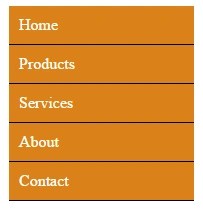

იხილეთ ონლაინ დემო და კოდი
მთელი კლასი ელემენტის შიგნით ბმულებისთვის
- იქნება შემდეგი:
padding: 10px; ზღვარი: 2px; ტექსტი-დეკორაცია: არცერთი; ფერი: #fff; ფონის ფერი: #DA8119; ჩვენება: ბლოკი;
ველების დემონსტრირება HTML ცხრილის მაგალითის გამოყენებით
ქვემოთ მოცემულია HTML ცხრილში padding თვისების გამოყენების მაგალითი. მე შევქმენი ცხრილი რამდენიმე მწკრივით.
ცხრილი სტილიზებულია სხვადასხვა CSS თვისებების გამოყენებით. პირველ რიგში, შეხედეთ როგორ გამოიყურება ცხრილი padding თვისების გამოყენების გარეშე:

დემო და კოდის ნახვა
ველების დამატებით მივიღებთ ცხრილს, რომელიც ასე გამოიყურება:

დემო და კოდის ნახვა
ქვემოთ მოცემულია იმ სტილის კოდი, რომელიც გამოიყენება . მთელი კოდის ნახვა შეგიძლიათ ზემოთ მოცემულ ბმულზე:
padding: 20px; საზღვარი: წყვეტილი 1px #DF7000; ფონი: #D0E8AC; ფერი: #000;
მინდვრების გამოყენებისა და ფორმის ელემენტით ბალიშის გამოყენების მაგალითი
HTML მარჟის padding თვისებები ასევე შეიძლება გამოყენებულ იქნას ელემენტების ფორმისთვის: ტექსტის ველები, ღილაკები და ა.შ.
padding თვისება, როდესაც გამოიყენება ტექსტურ ველზე, განსაზღვრავს სივრცეს კურსორს შორის ტექსტური ველისა და მის საზღვრებს შორის. margin ამატებს ბალიშს სხვადასხვა ტექსტურ ველებს ან ფორმის სხვა ელემენტებს შორის.
უფრო გასაგებად, მე შევქმნი ფორმას და ვაჩვენებ განსხვავებას ველებს შორის ზღვრისა და padding თვისებების გამოყენებით და მის გარეშე. ფორმის თავდაპირველი გარეგნობა ზღვრისა და ბალიშის თვისებების გამოყენების გარეშე:

ტექსტის ყუთის კლასსა და btn ღილაკის კლასში ველების დამატებით, ჩვენ მივიღებთ ფორმას, რომელიც ასე გამოიყურება:
მინდვრები ტექსტის ველებისთვის:
ღილაკების ველები:
padding: 9px 15px;

დემო და კოდის ნახვა
ტექსტურ ველებს შორის მინდვრის გასაზრდელად ან შესამცირებლად გამოიყენეთ HTML CSS margin თვისება. ამ დემოში გამოვიყენე უარყოფითი მნიშვნელობა ველებს შორის მანძილის შესამცირებლად.
ფორმის ველები ასე გამოიყურება:

დემო და კოდის ნახვა
HTML მარჟაში უარყოფითი მნიშვნელობის გამოყენების შემდეგ ტექსტის ველებს შორის მანძილი 3 პიქსელით შემცირდა.
padding თვისების გამოყენებით, ჩვენ გავზარდეთ მანძილი კურსორს შორის ტექსტის ველში და სასაზღვრო ხაზს შორის, რომელიც მითითებულია სხვა თვისებებით. ახლა მოედანი ბევრად უკეთ გამოიყურება.
ღილაკისთვის Გადარჩენა” ჩვენ ასევე გამოვიყენეთ padding თვისება:
padding: 9px 15px;
რომელიც გამოიყენება ტექსტის გასასწორებლად ყველა მიმართულებით.
სტატიის თარგმანი " CSS padding და margin – ახსნილია 4 HTML ელემენტით» მომზადდა მეგობრული პროექტის გუნდი
HTML დოკუმენტების შემთხვევაში, ტეგები უფრო მეტად მუშაობს შინაარსის აღსანიშნავად, ვიდრე იმის მითითებით, თუ როგორ უნდა იყოს წარმოდგენილი. პრეზენტაციაზე მეტი კონტროლი მიიღწევა სტილებით. ამ სტატიაში მე გადავხედავ იმ სტილებს, რომლებიც დაკავშირებულია HTML-ში აბზაცის ფორმატირებასთან.
მონიშნეთ
HTML-ში შეგიძლიათ მიუთითოთ აბზაცები და align ატრიბუტი ასწორებს მათ მარცხნივ, მარჯვნივ, ცენტრში ან გამართლებულად. მათ გარდა, ჩვენ გამოვიყენებთ გლობალური სტილის ატრიბუტს.
აბზაცის გასწორება
შეგიძლიათ აბზაცის გასწორება align ატრიბუტის გამოყენებით შემდეგი მნიშვნელობებით:
ტექსტის გასწორება: მარცხნივ|მარჯვნივ|ცენტრში|გამართლება|საწყისი|მემკვიდრეობა;
დააკოპირეთ შემდეგი კოდი თქვენს .html ფაილში.
ეს აბზაცი არის ცენტრში გასწორებული
ეს აბზაცი მარჯვნივ არის გასწორებული
ეს აბზაცი გამართლებული ჩანს ბრაუზერის ფანჯარაში. დასაბუთებული აბზაცი სწორდება მარჯვნივ და მარცხნივ დამატებითი სივრცეების დამატებით. თქვენ ხედავთ, რომ დასაბუთებული აბზაცის კიდეები ემთხვევა მარცხნივ და მარჯვნივ გასწორებული აბზაცების კიდეებს. მარცხნივ გასწორებულ აბზაცში მარცხენა კიდე სწორია, ხოლო მარჯვნივ გასწორებულ აბზაცში მარცხენა კიდე სწორია. ხედავ როგორ არის ამ აბზაცის ორივე კიდე სწორი? ეს მიიღწევა text-align: justify სტილის საშუალებით.
ბრაუზერის ფანჯარაში აბზაცის HTML კოდი ასე გამოიყურება:
Სტრიქონებს შორის მანძილი
შეგიძლიათ აკონტროლოთ აბზაცის სტრიქონების ინტერვალი style=line-height-ის გამოყენებით. გამოიყენეთ სტილის ატრიბუტი შემდეგი მნიშვნელობებით:
ხაზის სიმაღლე: ნორმალური|ნომერი|სიგრძე|საწყისი|მემკვიდრეობა;
ქვემოთ მოცემულია HTML კოდის მაგალითი, რომელიც აჩვენებს აბზაცებს სხვადასხვა სტრიქონების ინტერვალით:
ეს პუნქტი იყენებს ორ მნიშვნელობას სტილის ატრიბუტისთვის. პირველი ხაზი-სიმაღლე:1.5 განსაზღვრავს აბზაცისთვის ერთი და ნახევარი სტრიქონის ინტერვალს, ხოლო მეორე მნიშვნელობა text-align:justify განსაზღვრავს, რომ აბზაცის ტექსტი უნდა იყოს გაშლილი სიგანეზე.
ეს აბზაცი არის ორმაგი ინტერვალით და დასაბუთებულია. line-height:2 განსაზღვრავს ორმაგ ინტერვალს. სტილის ატრიბუტს არ უნდა ჰქონდეს ორი მნიშვნელობა. მაგრამ თუ ორი მნიშვნელობის მითითება გჭირდებათ, ამის გაკეთება შეგიძლიათ მძიმით მათი გამოყოფით.

აქ მოცემულია რამდენიმე განსხვავებული გზა სტილის ატრიბუტისთვის ხაზის სიმაღლის მნიშვნელობის გამოსაყენებლად:
: აყენებს ხაზების ინტერვალს 13 პიქსელზე;
: აყენებს HTML ინტერვალს აბზაცებს შორის 200%-მდე შრიფტის მიმდინარე ზომასთან შედარებით;
: აყენებს ხაზის სიმაღლეს 14 პიქსელზე.
ჩაღრმავებები
მე გამოვიყენე ტერმინი „შეწევა“ უფრო გასაგებად. მაგრამ HTML-ში ჩვენ ვიყენებთ ინტერვალს ობიექტის გარშემო თეთრი სივრცის შესაქმნელად. თქვენ შეგიძლიათ გამოიყენოთ სტილის ატრიბუტი ბალიშის მნიშვნელობით აბზაცის მარცხნივ ან მარჯვნივ შესაყვანად.
ქვემოთ მოცემულია აბზაცების მაგალითი მარცხენა და მარჯვენა შეწევით:
ეს პუნქტი არ არის ჩაჭრილი, უბრალოდ გამართლებულია. შეხედეთ P ელემენტის სტილის ატრიბუტს ამ აბზაცისთვის.
ამ აბზაცისთვის მე დავაყენე მარცხენა padding 30 px padding-left:30px სტილის გამოყენებით. ეს პარაგრაფი ასევე გამართლებულია ტექსტის გასწორება: justify სტილის გამოყენებით. როგორც უკვე იცით, ჩვენ შეგვიძლია გამოვიყენოთ მრავალი მნიშვნელობა Style ატრიბუტისთვის მათი მძიმით გამოყოფით.
და ამ აბზაცს აქვს მარჯვენა შეწევა 30 პიქსელი, მაგრამ არა მარცხენა. იგი ასევე გასწორებულია სიგანეზე. სტილის ატრიბუტის "padding-right" მნიშვნელობა განსაზღვრავს სწორ ბალიშს. თუ ეფექტს ვერ ხედავთ, შეამცირეთ თქვენი ბრაუზერის ფანჯრის სიგანე ისე, რომ გამართლებული HTML აბზაცი სწორად გამოჩნდეს.

შეწევა აბზაცებს შორის (შეწევა აბზაცის წინ და შეწევა აბზაცის შემდეგ)
HTML ან CSS-ში ეს არ გვჭირდება. ჩვენ შეგვიძლია უბრალოდ მივუთითოთ ელემენტის შევსების სტილი
Padding-top და padding-bottom მიუთითებს თეთრ სივრცეს აბზაცის წინ და შემდეგ, რომელიც მოქმედებს როგორც padding ზედა ან ქვედა ნაწილში. შეხედეთ ქვემოთ მოცემულ ტეგის მაგალითს
მე დავაყენე პირველი HTML აბზაცი, რომ ჰქონდეს 10 პიქსელი მეორე აბზაცის წინ და 50 პიქსელი მეორე აბზაცის შემდეგ:
ამ აბზაცში არ არის მითითებული შეწევა ადრე ან შემდეგ. ეს არის ჩვეულებრივი აბზაცი, გამართლებული. როგორც უკვე იცით, ჩვენ შეგვიძლია გავამართლოთ აბზაცი ტეგის შიგნით კოდის style=”text-align:justify” გამოყენებით.
ეს პუნქტი დიდი ზომისაა. მას ასევე აქვს 10 პიქსელი აბზაცის წინ და 50 პიქსელი მის შემდეგ. ტეგის შიგნით მე დავაყენე 3 სტილი.
ეს არის ჩვეულებრივი აბზაცი, შეწევის გარეშე და ნაგულისხმევი გასწორება.

